Microsoft Outlook تجميع العناصر تلقائيا حسب التاريخ. ومع ذلك، يمكنك أيضا تجميع العناصر يدويا باستخدام الترتيبات القياسية أو عن طريق إنشاء التجميع المخصص الخاص بك. على الرغم من أنك قد تكون على دراية بالمجموعات الافتراضية في علبة الوارد، يتم أيضا تطبيق هذه المجموعات على مجلدات البريد الأخرى.
تتضمن المجموعات الافتراضية التي يتم عرضها في علبة الوارد اليوموالأمسوالأسبوع الماضيوالشهر الماضيوالأقدم. تتضمن بعض الترتيبات القياسية المتوفرة التجميع وفقا للفئاتوالحجموالموضوعوالأهمية.
إذا كنت تريد تجميع العناصر حسب المحادثة، فحدد القائمة عرض ، ثم حدد المربع إظهار كمحادثات. لمزيد من المعلومات حول المحادثات، راجع عرض رسائل البريد الإلكتروني حسب المحادثة.
تجميع العناصر أو فك تجميعها تلقائيا
-
لإضافة تجميع أو إزالته في ترتيب، في القائمة عرض ، في قسم ترتيب ، انقر فوق المزيد


-
في معرض الترتيبات، انقر فوق إظهار في المجموعات.
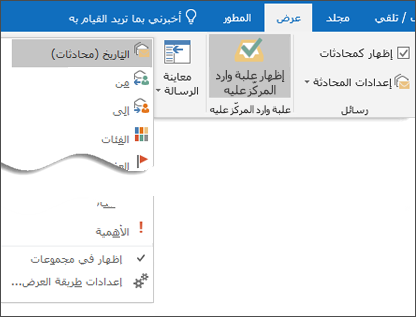
تجميع العناصر يدويا أو إنشاء مجموعة مخصصة
-
في القائمة عرض ، في المجموعة طريقة العرض الحالية ، انقر فوق تغيير طريقة العرض، ثم انقر فوق حفظ طريقة العرض الحالية كعرض جديد.
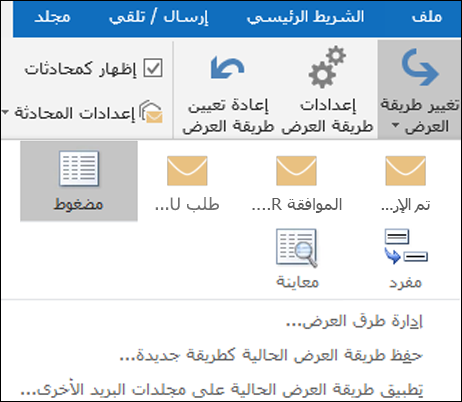
-
اكتب اسما ل طريقة العرض الجديدة، ثم انقر فوق موافق.
-
في القائمة عرض ، في المجموعة طريقة العرض الحالية ، انقر فوق عرض الإعدادات.
-
انقر فوق تجميع حسب.
-
قم بإلغاء تحديد خانة الاختيار المجموعة تلقائيا وفقا لترتيب .
-
في المربع تجميع العناصر حسب ، انقر فوق حقل لتجميع حسب.
إذا لم يكن الحقل الذي تريده في المربع تجميع العناصر حسب ، فانقر فوق حقل آخر تم تعيينه في المربع تحديد الحقول المتوفرة من .
-
انقر فوق تصاعدي أو تنازلي لترتيب فرز عناوين المجموعة.
-
لعرض الحقل الذي تقوم بتجميع العناصر حسبه، حدد خانة الاختيار إظهار الحقل في طريقة العرض .
-
لتجميع حسب المجموعات الفرعية، انقر فوق حقل في المربع ثم حسب .
-
في القائمة توسيع/طي الإعدادات الافتراضية ، انقر فوق الافتراضي لكيفية عرض المجموعات في طريقة العرض.
بعد إغلاق مربع الحوار، قم بعرض العناصر أو إخفاؤها في مجموعة بالنقر فوق توسيع 

فك تجميع العناصر يدويا
-
في القائمة عرض ، في المجموعة طريقة العرض الحالية ، انقر فوق عرض الإعدادات.
-
انقر فوق تجميع حسب.
-
في المربع تجميع حسب ، قم بإلغاء تحديد خانة الاختيار المجموعة تلقائيا وفقا لترتيب .
هام:
لم يعد Office 2007 مدعوماً. الترقية إلى Microsoft 365 للعمل في أي مكان من أي جهاز ومتابعة تلقي الدعم.
الترقية الآن
تجميع العناصر أو فك تجميعها تلقائيا
-
لإضافة تجميع أو إزالته بسرعة في ترتيب، في القائمة عرض ، أشر إلى ترتيب حسب، ثم انقر فوق إظهار في مجموعات.
تجميع العناصر يدويا أو إنشاء مجموعة مخصصة
-
في القائمة عرض ، أشر إلى ترتيب حسب، ثم انقر فوق مخصص.
-
انقر فوق تجميع حسب.
-
قم بإلغاء تحديد خانة الاختيار المجموعة تلقائيا وفقا لترتيب .
-
في المربع تجميع العناصر حسب ، انقر فوق حقل لتجميع حسب.
إذا لم يكن الحقل الذي تريده في المربع تجميع العناصر حسب ، فانقر فوق حقل آخر تم تعيينه في المربع تحديد الحقول المتوفرة من .
-
انقر فوق تصاعدي أو تنازلي لترتيب فرز عناوين المجموعة.
-
لعرض الحقل الذي تقوم بتجميع العناصر حسبه، حدد خانة الاختيار إظهار الحقل في طريقة العرض .
-
لتجميع حسب المجموعات الفرعية، انقر فوق حقل في المربع ثم حسب .
-
في القائمة توسيع/طي الإعدادات الافتراضية ، انقر فوق الافتراضي لكيفية عرض المجموعات في طريقة العرض.
بعد إغلاق مربع الحوار، قم بعرض العناصر أو إخفاؤها في مجموعة بالنقر فوق توسيع 

فك تجميع العناصر يدويا
-
في القائمة عرض ، أشر إلى ترتيب حسب، ثم انقر فوق مخصص.
-
انقر فوق تجميع حسب.
-
في المربع تجميع العناصر حسب ، انقر فوق بلا.
تعطيل ميزة التجميع
-
في القائمة عرض ، أشر إلى ترتيب حسب، ثم انقر فوق إظهار في مجموعات.
إذا تم تحديد إظهار في المجموعات ، تكون الميزة قيد التشغيل. إذا لم يتم تحديد إظهار في المجموعات ، يتم تعطيل الميزة.










